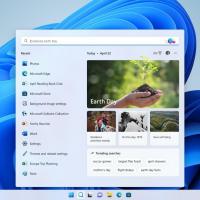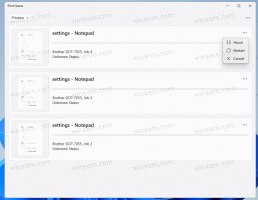הפעל תצוגת שני עמודים עבור PDF ב-Google Chrome
כיצד להפעיל תצוגת שני עמודים עבור קובצי PDF ב-Google Chrome (תצוגה דו-מעלה).
החל מגרסה 82, שנמצאת בקנרית נכון לכתיבת שורות אלה, Google Chrome כולל אפשרות חדשה לפתיחת קבצי PDF בתצוגת שני עמודים. האפשרות מוסתרת מאחורי דגל. הנה איך להפעיל את זה.
Chrome, ודפדפנים אחרים מבוססי Chromium, מגיעים עם מציג PDF משולב. תכונה שימושית זו מאפשרת למשתמש להימנע מהתקנת אפליקציית צפייה נוספת של PDF, המספקת פונקציות חיוניות, כולל היכולת להדפיס את קובצי ה-PDF. עבור קבצים שנפתחו ישירות מאתר אינטרנט, יש כפתור שמירה להורדה ולשמירה מקומית.
אחת התכונות החדשות שנחתו ב-Chrome Canary עם גרסה 82 היא היכולת לקרוא קובצי PDF בתצוגת שני עמודים. מצב חדש זה מוסתר באופן מסורתי מאחורי דגל, מכיוון שמפתחי גוגל רואים בו עבודה בתהליך.
הערה: אם יש לך גופנים מטושטשים בחלונות הדו-שיח של פתיחה/שמירה של קבצים של Chrome 80, הנה תיקון. כמו כן, לגוגל יש שחרור של Chrome נדחה עקב משבר הקורונה המתמשך.
Google Chrome מגיע עם מספר אפשרויות שימושיות שהן ניסיוניות. הם לא אמורים לשמש משתמשים רגילים אבל חובבים ובודקים יכולים להפעיל אותם בקלות. תכונות ניסיוניות אלו יכולות לשפר משמעותית את חוויית המשתמש של דפדפן Chrome על ידי הפעלת פונקציונליות נוספת. כדי להפעיל או להשבית תכונה ניסיונית, אתה יכול להשתמש באפשרויות נסתרות הנקראות 'דגלים'.
במקרה שלנו, אתה צריך להפעיל את chrome://flags/#pdf-two-up-view דֶגֶל. להלן השלבים.
כדי להפעיל תצוגת שני עמודים עבור קובצי PDF ב-Google Chrome,
- פתח את דפדפן Google Chrome.
- הקלד את הטקסט הבא בשורת הכתובת:
chrome://flags/#pdf-two-up-view. - בחר מופעל מהרשימה הנפתחת שליד PDF תצוגה דו-עלית דֶגֶל.
- הפעל מחדש את הדפדפן כאשר תתבקש.
אתה גמור!
כעת, פתחו קובץ PDF ותראו כפתור חדש עם אייקון עיפרון בשם 'תצוגה פעמיים למעלה'. לחץ עליו כדי להפעיל את התצוגה החדשה. ראה את צילום המסך הבא:
לחץ על אותו כפתור כדי לשחזר את תצוגת העמוד היחיד.
אפשרות חדשה זו זמינה בכרום/Chromium ב-Windows, Linux ו-Mac.
נכון לעכשיו, הענף היציב של Chrome מארח את גרסה 80, שמגיעה עם מספר תכונות חדשות, כולל התערבות כבדה במודעות, הנחיות הרשאת הודעה שקטה יותר, ו קבוצות כרטיסיות.
אולי יעניין אותך לקרוא מה עוד חדש ב-Google Chrome 80. בדוק את הפוסט הבא:
Google Chrome 80 יצא, הנה השינויים
מאמרים מעניינים:
- הפעל הודעות הרשאות שקטות יותר ב-Google Chrome
- אפשר קבוצות כרטיסיות ב-Google Chrome
- אפשר WebUI Tab Strip ב-Google Chrome
- הפעל לוח משותף ב-Google Chrome
- אפשר הקפאת כרטיסיות ב-Google Chrome
- הפעל את מחולל קוד QR עבור כתובת אתר ב-Google Chrome
- אפשר DNS דרך HTTPS ב-Chrome (DoH)
- הפעל תצוגות מקדימות של תמונות ממוזערות של כרטיסיות ב-Google Chrome
- השבת תצוגות מקדימות של כרטיסי ריחוף ב-Google Chrome
- צור קיצור דרך למצב גלישה בסתר של Google Chrome
- כפה הפעל מצב אורח ב-Google Chrome
- הפעל את Google Chrome תמיד במצב אורח
- אפשר צבע ועיצוב עבור דף כרטיסייה חדשה ב-Google Chrome
- הפעל בקרות מדיה גלובליות ב-Google Chrome
- הפעל מצב כהה עבור כל אתר ב-Google Chrome
- אפשר בקרת עוצמת הקול וטיפול במקשי מדיה ב-Google Chrome
- אפשר דף זיקוק מצב קורא ב-Google Chrome
- הסר הצעות השלמה אוטומטית בודדות ב-Google Chrome
- הפעל או כבה שאילתה בסרגל הכתובות ב-Google Chrome
- שנה את מיקום לחצן כרטיסייה חדשה בגוגל כרום
- השבת ממשק משתמש מעוגל חדש ב-Chrome 69
- הפעל את שורת הכותרת המקורית ב-Google Chrome ב-Windows 10
- הפעל מצב תמונה בתוך תמונה ב-Google Chrome
- אפשר רענון עיצוב חומרי ב-Google Chrome
- הפעל את בוחר האמוג'י ב-Google Chrome 68 ומעלה
- אפשר טעינה עצלה בגוגל כרום
- השתק את האתר לצמיתות בגוגל כרום
- התאם אישית את דף הכרטיסייה החדשה ב-Google Chrome
- השבת את התג לא מאובטח עבור אתרי HTTP ב-Google Chrome
- הפוך את Google Chrome להצגת חלקי HTTP ו-WWW של כתובת האתר